PowerShell vine preinstalat în Windows 10. Îl puteți accesa din meniul Power User sau îl puteți căuta prin Cortana. Atât Windows 7 cât și 8 nu au PowerShell în mod implicit. Deși Windows 10 are PowerShell, nu l-a integrat la fel cum are Command Prompt. Puteți deschide o fereastră de prompt de comandă oriunde, în orice locație / folder, ținând apăsată tasta Shift și faceți clic dreapta în interiorul acesteia. Meniul contextual va avea o opțiune „Deschideți comanda fereastră aici”, dar nu există nimic similar pentru PowerShell. Iată cum puteți deschide PowerShell într-o anumită locație în Windows 10.
Explorator de fișiere
Acesta este cel mai simplu mod de a deschide PowerShell într-unlocație specifică și necesită să nu faceți absolut nicio modificare la nimic. Deschideți File File Explorer și navigați la folderul / locația în care doriți să deschideți PowerShell.
În bara de adrese, tastați „powershell” și apăsați Enter.

Dă-i o secundă și se deschide o fereastră PowerShell în acea locație. Puteți face același lucru pentru promptul de comandă. Pur și simplu tastați CMD în bara de adrese și atingeți Enter.
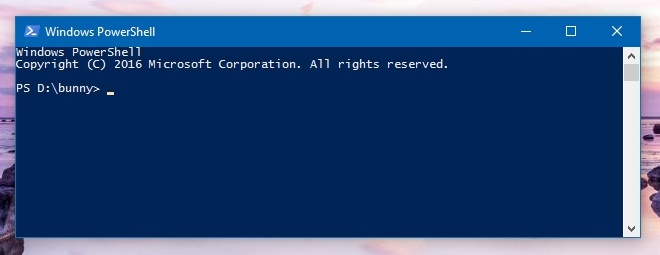
Faceți clic dreapta pe Meniu contextual
Pentru a adăuga aici fereastra „Deschideți PowerShell”opțiunea din meniul contextual cu clic dreapta trebuie să rulați un script PowerShell. Nu este foarte dificil, dar dacă căutați ceva simplu, vă recomandăm prima noastră soluție.
Scriptul pe care trebuie să îl executați se numeșteStartPSFromWinExplorer și îl puteți descărca de pe linkul de mai jos. Pentru a-l rula, conectați-vă la sistemul dvs. cu contul de administrator. Deschideți PowerShell ca administrator. Și executați scriptul;
StartPSFromWinExplorer.ps1
Trebuie să oferiți doar PowerShell calea către script și apăsați Enter pentru a o rula. De exemplu, comanda pe care am condus-o a fost;
C:UsersFatimaDownloadsStartPSFromWinExplorerStartPSFromWinExplorer.ps1
Permiteți PowerShell să ruleze scriptul.
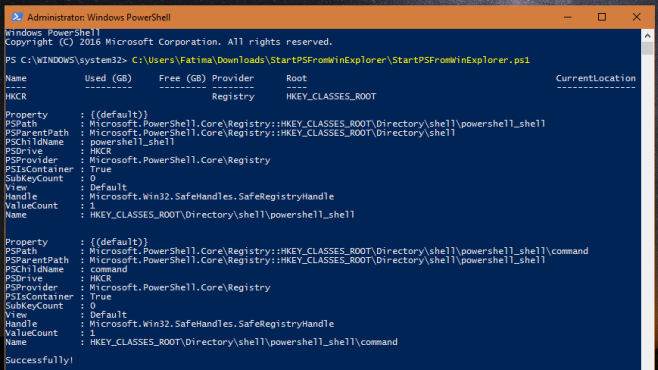
După ce a rulat cu succes, faceți clic dreapta peminiatura folderului și veți vedea opțiunea „Deschideți PowerShell în această folder” din meniul contextual. Am actualizat-o pe a mea pentru a spune „Deschideți PowerShell aici” prin intermediul Registrului. Dacă doriți să faceți la fel, citiți mai departe.
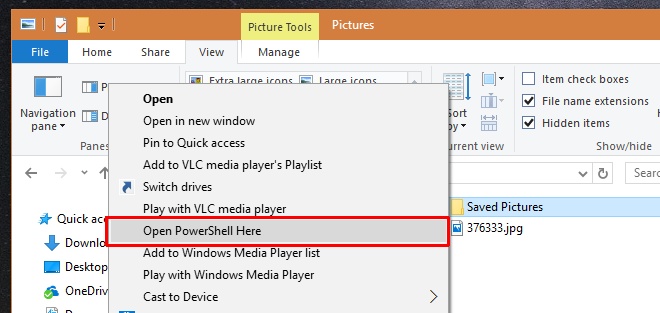
Deschideți Registrul Windows și mergeți la
HKEY_CLASSES_ROOT> Directory>shell>powershell_shell>command
Faceți dublu clic pe cheia implicită din acest folder și înlocuiți valoarea cu „Deschideți PowerShell Aici”.
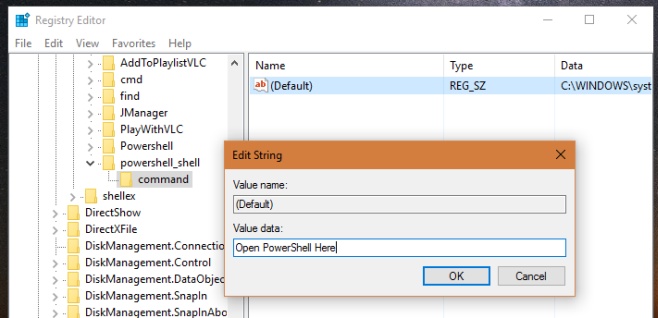
Este nevoie de toate. Acum puteți face clic dreapta pe un folder pentru a deschide PowerShell într-o anumită locație din meniul contextual.
Descărcați StartPSFromWinExplorer













Comentarii